डिजिटल मीडिया ने हमारे लिए बहुत सारे रचनात्मक विकल्प तैयार किए हैं जहां हम एक प्रकार के ऑडियो या वीडियो सिग्नल को किसी अन्य प्रारूप में संशोधित कर सकते हैं या कुछ अद्भुत प्रभाव पैदा कर सकते हैं। विभिन्न वीडियो प्रोसेसिंग सॉफ़्टवेयर द्वारा जोड़ी गई नवीनतम सुविधाओं में से एक वीडियो पर विपरीत प्रभाव पैदा करने की क्षमता है। आपने YouTube पर कई उलटे मेम वीडियो देखे होंगे, या इंस्टाग्राम पर एक बूमरैंग वीडियो देखा होगा। यह रिवर्स फीचर वीडियो पर बहुत ही मजेदार लेकिन रचनात्मक प्रभाव डालता है यही कारण है कि यह आजकल मनोरंजन का सबसे प्रमुख स्रोत बन रहा है। यदि आप YouTube, Facebook, Instagram, Vimeo या किसी ऑनलाइन वीडियो शेयरिंग प्लेटफ़ॉर्म पर अपने कुछ मज़ेदार वीडियो पर रिवर्स इफ़ेक्ट बनाना चाहते हैं, तो यहाँ बाज़ार में उपलब्ध सर्वोत्तम वीडियो रिवर्स सॉफ़्टवेयर के बारे में कुछ विवरण दिए गए हैं:
- विंडोज और मैक के लिए 5 सर्वश्रेष्ठ वीडियो रिवर्सिंग सॉफ्टवेयर
- शीर्ष 4 मुफ्त ऑनलाइन वीडियो रिवर्सर्स
- IOS और Android 2022 के लिए शीर्ष 5 सर्वश्रेष्ठ वीडियो रिवर्स ऐप्स
विंडोज़/मैक/आईओएस/एंड्रॉइड/ऑनलाइन पर शीर्ष 14 सर्वश्रेष्ठ वीडियो रिवर्स सॉफ्टवेयर
1. Wondershare Filmora : विंडोज और मैक के लिए अनुशंसित वीडियो रिवर्सर
कीमत: फ्रीमियम
इसके लिए उपयुक्त: विंडोज और मैक उपयोगकर्ता
Filmora शुरुआती और अर्ध-पेशेवरों के लिए एक कारण फिल्म या YouTube पर साझा किया गया वीडियो बनाने और विभिन्न उपकरणों के साथ वीडियो फुटेज को संपादित करने के लिए सबसे अच्छे वीडियो संपादन सॉफ्टवेयर में से एक है। यह आपकी वीडियो फ़ाइलों को कुछ ही चरणों में प्रभावी ढंग से उलट सकता है।
फिल्मोरा की महत्वपूर्ण विशेषताएं:
- यह सॉफ्टवेयर विंडोज 7/8/10 और मैक ओएस को सपोर्ट करता है
- यह एक कदम ऑपरेशन करता है और उलट रूपांतरण के लिए तेजी से परिणाम प्रदान करता है।
- आपको कुछ ही क्लिक में क्रॉप, ट्रिम, कट, स्प्लिट और गठबंधन करने में सक्षम बनाता है ।
- आपके वीडियो को स्पर्श करने के लिए विभिन्न फ़िल्टर और दृश्य प्रभाव।
- एक्सक्लूसिव एक्शन कैम टूल आपको मिनटों में बड़े एक्शन कैम फुटेज को काटने और मर्ज करने की अनुमति देता है
- यह मुफ्त डाउनलोड के लिए उपलब्ध है।
Filmora के साथ अपने वीडियो को पीछे की ओर बनाने के तरीके के बारे में वीडियो ट्यूटोरियल से सीखें और कोशिश करने के लिए इसे डाउनलोड करें।
Filmora के साथ आसानी से वीडियो कैसे रिवर्स करें
चरण 1. वीडियो आयात करें: Filmora में वीडियो पर रिवर्स इफेक्ट लागू करना आसान है। Filmora खोलें और यहां इंपोर्ट मीडिया फाइल्स पर क्लिक करें । अब इसे टाइमलाइन पर ड्रैग करें।

चरण 2. रिवर्स फ़ंक्शन लागू करें : गति और अवधि विकल्प का चयन करने के लिए समयरेखा में वीडियो पर राइट क्लिक करें । कस्टम स्पीड विंडो में, रिवर्स स्पीड विकल्प को चेक करें और वीडियो पर रिवर्स इफेक्ट लागू करने के लिए ओके पर क्लिक करें , रिवर्स प्रक्रिया शुरू हो जाएगी और आप इसे प्रीव्यू विंडो में देख सकते हैं।

बेशक, आप टूलबार में स्पीड आइकन पर भी क्लिक कर सकते हैं और फिर आसानी से रिवर्स में वीडियो प्लेबैक करने के लिए रिवर्स विकल्प पर क्लिक कर सकते हैं।
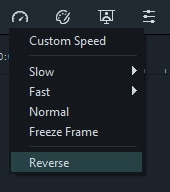
इसके अलावा, आप रिवर्स प्लेबैक को गति देने या धीमा करने के लिए स्पीड स्लाइडर को खींचकर कस्टम स्पीड विंडो में रिवर्स स्पीड को भी बदल सकते हैं , या अवधि फ़ील्ड में रिवर्स वीडियो की लक्ष्य अवधि दर्ज कर सकते हैं।
चरण 3: केवल रिवर्स प्लेबैक (वैकल्पिक)
यदि आप केवल वीडियो के प्लेबैक को उल्टा करना चाहते हैं और ऑडियो ध्वनि को मूल के रूप में रखना चाहते हैं, तो आप Filmora में ऑडियो को डिटैच करके ऑडियो को वीडियो से अलग कर सकते हैं । टाइमलाइन में बस वीडियो पर राइट क्लिक करें, डिटैच ऑडियो विकल्प चुनें, फिर ऑडियो फाइल वीडियो से अलग हो जाएगी और स्वचालित रूप से ऑडियो ट्रैक में रख दी जाएगी।

चरण 4: उलटे वीडियो निर्यात करें
उलटे हुए वीडियो के समाप्त होने के बाद, निर्यात पर क्लिक करें । आप MP4, MOV, WMV और अधिक सहित विभिन्न वीडियो प्रारूप चुन सकते हैं। आप इसे सीधे YouTube प्लेटफॉर्म पर भी अपलोड कर सकते हैं। सबसे सुविधाजनक हिस्सा यह है कि आप YouTube शीर्षक, विवरण और टैग इनपुट कर सकते हैं।

भाग 1: 5 विंडोज और मैक के लिए सर्वश्रेष्ठ वीडियो रिवर्सिंग सॉफ्टवेयर [मुफ्त और भुगतान]
2. आईमूवी
कीमत: फ्री
के लिए उपयुक्त: मैक
यदि आप मैक कंप्यूटर का उपयोग कर रहे हैं तो वीडियो क्लिप को उलटने के लिए iMovie भी एक अच्छा विकल्प है। आप डाउनलोड किए गए YouTube वीडियो को पीछे की ओर चला सकते हैं और इसे एक नए के रूप में सहेज सकते हैं। iMovie में रिवर्स में वीडियो क्लिप चलाना आसान है, टाइमलाइन में टारगेट मीडिया क्लिप का चयन करें और फिर स्पीडोमीटर टैब के तहत रिवर्स विकल्प पर क्लिक करें।
आप iMovie में वीडियो और ऑडियो दोनों को टाइमलाइन में संपादित कर सकते हैं और वीडियो को स्वचालित रूप से बढ़ा सकते हैं। निर्यात किए गए वीडियो को सीधे Apple डिवाइस और YouTube पर साझा किया जा सकता है। हालाँकि, iMovie में आमतौर पर उपयोग किए जाने वाले वीडियो प्रारूपों के लिए समर्थन का अभाव है जैसे कि यह AVI प्रारूप का समर्थन नहीं करता है।
iMovie में वीडियो रिवर्स करने के तरीके के बारे में अधिक जानकारी जानें
3. आसान वीडियो रिवर्सर:
कीमत: $29.95
के लिए उपयुक्त: विंडोज़
यह वीडियो सॉफ्टवेयर वीडियो का उल्टा रूप बनाता है और अंतिम से पहले तक के क्रम में फ्रेम को सहेजता है। यह ऑडियो संकेतों को उलटने का अवसर भी प्रदान करता है, इसके अलावा आप वीडियो फ्रेम के आकार को भी समायोजित कर सकते हैं, उनकी गति को तेज कर सकते हैं या फ्रेम संक्रमण को धीमा कर सकते हैं। तो इस वीडियो के साथ आप सहयोग में विभिन्न प्रभावों को जोड़कर वीडियो को बहुत ही मजेदार बना सकते हैं और इसे शुरू से अंत तक देख सकते हैं। आप नीचे दिए गए YouTube वीडियो में इस वीडियो रिवर्सर के साथ वीडियो को रिवर्स करने का तरीका देख सकते हैं।
महत्वपूर्ण तथ्य:
- यह सभी विंडोज ऑपरेटिंग सिस्टम पर काम कर सकता है।
- यह अधिकांश लोकप्रिय फ्लैश के साथ-साथ वीडियो प्रारूपों का समर्थन करता है।
4. आईक्लूप्लेयर
कीमत: $9.9 - $99.9
के लिए उपयुक्त: विंडोज़
यह प्लेयर विशिष्ट फ़ाइल रूपांतरण प्रक्रियाओं का उपयोग किए बिना भी वीडियो को उलटने में सक्षम है। आप इस टूल का उपयोग करके फ्रेम को आगे और साथ ही रिवर्स मोड में प्लेबैक कर सकते हैं। इस टूल का उपयोग समायोजन के साथ-साथ वीडियो में रंगों में सुधार के लिए भी किया जा सकता है।
आप उल्टे वीडियो प्लेबैक की गति को नियंत्रित कर सकते हैं और मूल छवि आकार को कैप्चर कर सकते हैं। यह वीडियो रिवर्सर वीडियो के उच्च गति विश्लेषण के साथ भी प्रदान करता है और आप एक विशिष्ट क्षेत्र और क्षण पर ध्यान केंद्रित करने के लिए डिजिटल ज़ूम सुविधा का भी उपयोग कर सकते हैं।
महत्वपूर्ण तथ्य:
- यह उच्च गति वीडियो कैमरा विश्लेषण प्रदान करता है।
- यह मुफ्त डाउनलोड के लिए उपलब्ध है।
- विंडोज 7 ऑपरेटिंग सिस्टम को सपोर्ट करता है।
5. वीडियोपैड वीडियो एडिटर:
मूल्य: $ 39.95 - $ 99
के लिए उपयुक्त: विंडोज़
वीडियोपैड वीडियो एडिटर पेशेवर दिखने वाले गुणवत्ता वाले वीडियो बनाने के लिए अर्ध-पेशेवरों के लिए एक सहज ज्ञान युक्त पूरी तरह से चित्रित वीडियो संपादन सॉफ्टवेयर है। वीडियो क्लिप को वीडियोपैड में पीछे की ओर चलाने के लिए, आपको क्रम में वीडियो क्लिप का चयन करना होगा और फिर वीडियो प्रभाव सबमेनू खोलने के लिए छोटे वीडियो प्रभाव त्रिकोण आइकन पर क्लिक करना होगा। वीडियो को रिवर्स में चलाने के लिए प्ले क्लिप इन रिवर्स विकल्प के लिए चेक बॉक्स को चिह्नित करें । आप वीडियोपैड के साथ एक रिवर्स वीडियो बना सकते हैं और इसे YouTube पर दुनिया भर के दोस्तों के साथ साझा कर सकते हैं।
महत्वपूर्ण तथ्य:
- पूर्ण संक्रमण और वीडियो प्रभाव।
- गैर वाणिज्यिक उपयोग के लिए।
- विंडोज के साथ-साथ मैक डिवाइस पर भी काम करता है।
भाग 2: शीर्ष 4 मुफ्त ऑनलाइन वीडियो रिवर्सर्स बिना डाउनलोडिंग के
यदि आप कंप्यूटर पर कोई नया सॉफ़्टवेयर डाउनलोड किए बिना वीडियो क्लिप को ऑनलाइन रिवर्स करना चाहते हैं, तो नीचे शीर्ष 4 सर्वश्रेष्ठ ऑनलाइन वीडियो रिवर्सर्स हैं जिनका आप उपयोग कर सकते हैं:
7. Ezgif.com
Ezgif एक लोकप्रिय ऑनलाइन एनिमेटेड GIF निर्माता और ऑनलाइन वीडियो संपादक है। इस ऑनलाइन रिवर्स वीडियो टूल के साथ, आप अपने कंप्यूटर से वीडियो फ़ाइल (अधिकतम फ़ाइल आकार 100MB) जोड़ सकते हैं या वीडियो URL पेस्ट कर सकते हैं। वीडियो अपलोड होने के बाद, यह फ़ाइल आकार, वीडियो विनिर्देशों जैसे वीडियो प्रकार और आयामों को प्रदर्शित करेगा।
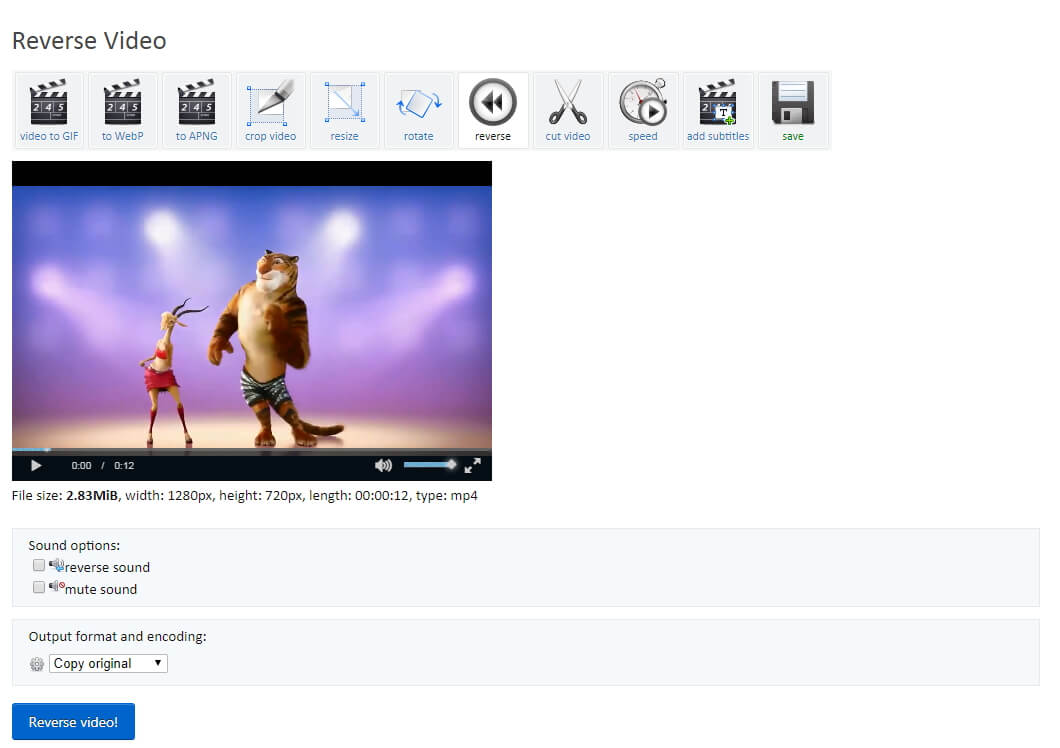
इंटरनेट से छवि
यदि वीडियो के साथ ध्वनि आ रही है, तो आप वीडियो को उलटने से पहले ध्वनि को उलटना या म्यूट करना चुन सकते हैं। रिवर्स वीडियो पर क्लिक करें ! बटन और Ezgif उल्टे वीडियो को मूल प्रारूप के समान प्रारूप में निर्यात करेंगे, और वीडियो उलटने के पूरा होने के बाद आप इसे डाउनलोड कर सकते हैं।
8. kapwing.com
कपविंग आपको वीडियो को तुरंत पीछे से चलाने और पेशेवर सॉफ्टवेयर डाउनलोड किए बिना रिवाइंड प्रभाव जोड़ने की अनुमति देता है। आरंभ करने के लिए आपको बस अपने कंप्यूटर से वीडियो फुटेज अपलोड करने या वीडियो URL पेस्ट करने की आवश्यकता है। यह ऑनलाइन वीडियो रिवर्सर YouTube वीडियो URL प्राप्त कर सकता है, इसलिए यह सीधे YouTube वीडियो को उलटने और इसे देखने के लिए Kapwing का उपयोग करने का एक अच्छा तरीका है।
अपलोड पूरा होने के बाद, आप 0.5X, 1X या 2X में रिवर्स स्पीड चुन सकते हैं। कपविंग ऑडियो संपादन सुविधा भी प्रदान करता है। इसलिए, यदि वीडियो में ध्वनि है, तो आप वीडियो को म्यूट करना या बस इसे रखना चुन सकते हैं। YouTube वीडियो को उलटने के बाद, यदि आप उल्टे YouTube वीडियो को सहेजना चाहते हैं और वॉटरमार्क हटाना चाहते हैं, तो आपको एक छोटा सा शुल्क देना होगा।
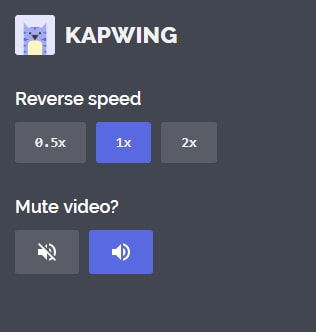
इंटरनेट से छवि
कापविंग उपयोग करने के लिए स्वतंत्र है , लेकिन यदि आप थोड़ा वॉटरमार्क हटाना चाहते हैं, तो आपको भुगतान करना होगा और वे वॉटरमार्क को हटाने के लिए अलग-अलग योजनाएं पेश करते हैं।
9. वीडियो रिवर्स
यह वीडियो क्लिप की प्लेबैक दिशा को उलटने के लिए एक मुफ्त ऑनलाइन टूल है, जो आपको वीडियो के साथ-साथ ऑडियो को भी उलटने की अनुमति देता है।
यह ऑनलाइन वीडियो रिवर्सर वीडियो अपलोड करने के दो तरीके प्रदान करता है: आप अपने कंप्यूटर से एक वीडियो फ़ाइल चुन सकते हैं या वीडियो यूआरएल पेस्ट कर सकते हैं, जो इसे ऑनलाइन यूट्यूब वीडियो को रिवर्स करने के लिए एक अच्छा विकल्प बनाता है। इसमें वीडियो प्रारूपों के लिए व्यापक समर्थन है लेकिन अधिकतम फ़ाइल आकार 10 एमबी है, जो कि सीमा है। आप mp4, MPG, MOV, और WMV सहित वांछित आउटपुट स्वरूपों का चयन कर सकते हैं और ऑडियो ट्रैक को हटा सकते हैं या इसे अपनी पसंद के अनुसार रख सकते हैं।
अपने वीडियो को बैकवर्ड प्ले करने के लिए स्टार्ट बटन पर क्लिक करें। हालांकि, जब मैं 2.8 एमबी के साथ एक वीडियो फुटेज अपलोड करता हूं, तो यह कहता है "एक अप्रत्याशित त्रुटि हुई।"
भाग 3:शीर्ष 5 सर्वश्रेष्ठ रिवर्स वीडियो ऐप्स 2019 [iOS/Android]
9. रिवर्स मूवी FX
बिज़ो मोबाइल का यह ऐप एंड्रॉइड और आईओएस के लिए उपलब्ध है और यह एक साधारण वीडियो एडिटिंग ऐप है जो आपको आसानी से बैकवर्ड वीडियो बनाने के साथ-साथ वीडियो की गति को धीमा या तेज करने की अनुमति देता है। इसमें एक उपयोगकर्ता के अनुकूल इंटरफेस है और आप एक दो टैप में वीडियो क्लिप को उलट सकते हैं। आप वीडियो से किसी भी वीडियो या एक निश्चित क्लिप का चयन कर सकते हैं और उसकी छवियों और ऑडियो को उलट सकते हैं।
वैसे, आप इस ऐप का उपयोग सीधे वीडियो रिकॉर्ड करने के लिए भी कर सकते हैं और फिर उसी के अनुसार इसे उल्टा कर सकते हैं।
10. रिवर्स विडी
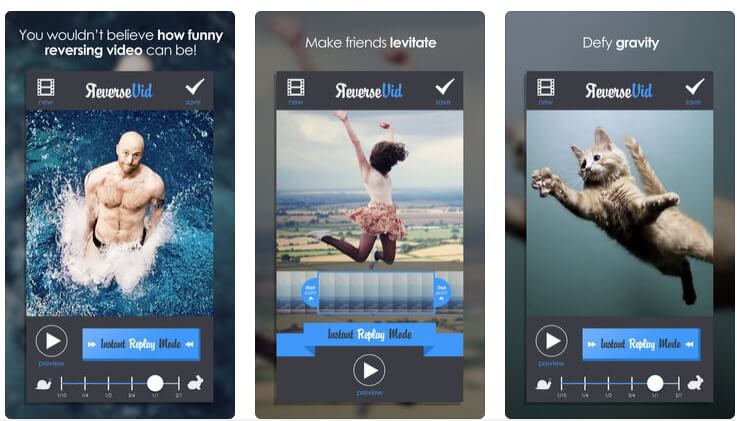
इंटरनेट से छवि
Reverse Vid Vine और Instagram के लिए बैकवर्ड और इंस्टेंट रीप्ले मूवी के लिए विशेष रूप से डिज़ाइन किया गया iOS वीडियो रिवाइंड एडिटर है। यह आपको 0.5X पर वीडियो क्लिप को धीमा करने या प्लेबैक गति चुनने और त्वरित रीप्ले मोड के साथ कार्रवाई को उलटने की अनुमति देता है। यह ऐप ऑडियो को रिवर्स करने की सुविधा भी प्रदान करता है।
11. वीडियो टूलबॉक्स:
इस सॉफ्टवेयर में वीडियो पर रिवर्स इफेक्ट को लागू करने की क्षमता है यानी यह वीडियो के लिए बैकवर्ड दिशा में प्लेबैक बना सकता है। आप इस मुफ्त सॉफ्टवेयर का उपयोग करके अपनी सभी वीडियो निर्माण जरूरतों का प्रबंधन कर सकते हैं जो कि इसके उपयोगकर्ता के अनुकूल इंटरफेस के साथ संचालित होता है।
महत्वपूर्ण तथ्य:
- उपयोग में आसान और एचडी वीडियो को भी संभाल सकता है।
- यह एक एप्लिकेशन में वीडियो के लिए सभी संपादन टूल प्रदान करता है।
- यह संगत आईओएस 6.0 और इसके बाद के संस्करण है।
- आप इसे iPad, iPhone और साथ ही iPod touch पर इंस्टॉल कर सकते हैं।
वीडियो टूलबॉक्स के बारे में और जानें
12. रिवर्स वीडियो:
यह सॉफ्टवेयर एंड्रॉइड प्लेटफॉर्म के लिए समर्पित है ; यहां आप वीडियो पर रिवर्स इफेक्ट बना सकते हैं और साथ ही कुछ मनोरंजक विकसित करने के लिए उन्हें जोड़ सकते हैं।
महत्वपूर्ण तथ्य:
- यह आपको एक ही वीडियो से तीन अलग-अलग वीडियो बनाने की अनुमति देता है।
- उपयोगकर्ता के अनुकूल सॉफ्टवेयर इंटरफ़ेस।
- आप इसे एंड्रॉइड प्लेटफॉर्म पर मुफ्त में डाउनलोड कर सकते हैं।
13. फिल्मोरागो
FilmoraGo एक पूर्ण-सुविधा वाला मोबाइल संपादन ऐप है, जिसका अर्थ है कि यह आपके Android या iOS स्मार्टफोन में वीडियो क्लिप को पीछे की ओर भी आसानी से चला सकता है। इसमें गति नियंत्रण क्षमता भी है जो आपको धीमी गति में अपनी क्लिप चलाने या 4x तेज गति से एक समय चूक वीडियो बनाने की अनुमति देती है। वीडियो की गति में बदलाव के अलावा, आप ट्रिम या स्प्लिट भी कर सकते हैं और अपने वीडियो में अधिक ट्रांज़िशन और फ़िल्टर जोड़ सकते हैं।
निष्कर्ष
रिवर्स वीडियो प्रभाव कुछ वर्षों से भारी लोकप्रियता प्राप्त कर रहे हैं क्योंकि यह मजेदार एनिमेशन, कार्टून फिल्में और अन्य मनोरंजक प्रभाव बनाने में उपयोगी है। कुछ टूल/सॉफ़्टवेयर ऑडियो रिवर्सल विकल्प भी प्रदान करते हैं, जबकि कुछ आपको एकल वीडियो पर विभिन्न प्रभावों को मिलाने में मदद कर सकते हैं या कई वीडियो को रिवर्स इफेक्ट के साथ जोड़ सकते हैं। Wondershare Filmora के साथ , आप इन सॉफ़्टवेयर टूल के साथ गुणवत्तापूर्ण वीडियो रिवर्सल प्रभाव का आनंद ले सकते हैं जो विंडोज और मैक पर काम कर सकते हैं। यदि आप ऑडियो संपादित करना चाहते हैं, तो अपने वीडियो के ऑडियो ट्रैक को संपादित करना न भूलें. कुछ वीडियो रिवर्सर्स आपको उल्टे वीडियो को कंप्यूटर पर सहेजने या सीधे YouTube, Vimeo या Reddit पर साझा करने की अनुमति देते हैं। यदि आप एक YouTube वीडियो रिवर्सर की तलाश में हैं, तो आपको Filmora वीडियो संपादक को देखने से नहीं चूकना चाहिए जो अधिक निर्यात और बचत विकल्प प्रदान करता है। यह देखने के लिए नीचे दिए गए वीडियो देखें कि Filmora आपके लिए क्या कर सकता है और कोशिश करें।



